PS5 Spotify jookseb kokku või ei tööta
Varia / / December 12, 2021
Lisaks adrenaliinirohkele mängule Sony PS5-s saate oma PS5-ga palju ära teha, näiteks kasutada seda meediumipleierina tänu selle integreerimisele Spotifyga. Noh, PS5 on täielikult pakitud meelelahutuskeskus, mis võimaldab teil pääseda juurde paljudele teenustele, sealhulgas Disney Plusile, Netflixile ja Spotifyle. Kuigi leiate aruandeid PS5 erinevate funktsioonide rikke kohta, on PS5 Spotify kokkujooksmine foorumites pidevalt nähtav, mis tähendab, et kasutajad soovivad probleemi kiiresti lahendada. Oleme koostanud tõrkeotsingu juhendi, mis võimaldab teil oma PS5 probleemi lahendada, nii et vaatame seda siin.
Lehekülje sisu
-
Miks PS5 Spotify jookseb kokku või ei tööta?
- Taaskäivitage oma konsool
- Veenduge, et teil oleks töötav Interneti-ühendus
- Kontrollige Spotify serveri olekut
- Kontrollige PSN-i serveri olekut
- Logi välja ja logi sisse
- Proovige Spotify Playbacki teistes seadmetes
- Desinstallige ja installige rakendus uuesti
- Lõpusõnad
Miks PS5 Spotify jookseb kokku või ei tööta?
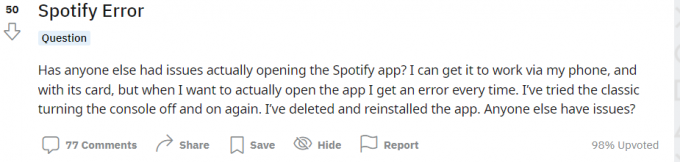
Enne kui jõuame juhendisse sukelduda, vaatame tõenäolisi põhjuseid, miks teie PS5 Spotify võib kokku kukkuda või lakata töötamast.
Nagu tavaliselt, võib siin olla palju käivitajaid, näiteks rakenduse jooksmine või tarkvara tõrge. Probleem võib olla teie Interneti-ühendusega või midagi on valesti. Samamoodi on Spotify rakendus aegunud või peate värskendama PS5 püsivara ja nii edasi. Võime välja tuua lõpliku põhjuse, miks muusika voogedastusteenus Spotify PS5-l puhkes järsult, välja arvatud juhul, kui konsooli riistvara poolel on midagi, mis probleemi taastoodab massid.
Taaskäivitage oma konsool
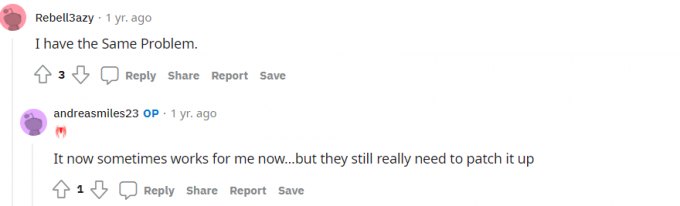
See on klassikaline ja asi on selles, et see meetod töötab. Kõik, mida pead tegema, on konsool taaskäivitada ja see paneb kõik gremlinid hauda. Süsteemi taaskäivitamine lahendab sageli ajutised tarkvara tõrked, kuigi kui Spotify ei tööta mõne muu probleemi tõttu, vajate selle parandamiseks teist tõrkeotsingu meetodit. Igatahes, siin on, kuidas PS5 taaskäivitada.
- Konsooli taaskäivitamiseks vajutage nuppu PlayStationi nupp.
- Järgmisena minge lehele Juhtimiskeskus.
- Valige "Võim" ikooni.
- Lõpuks Taaskäivitage PS5.
Veenduge, et teil oleks töötav Interneti-ühendus
See tundub ilmne, sest järgmine kord, kui keegi voogesituse, vaatamise või allalaadimise käigus ei tööta, peate kontrollima, kas Interneti-ühendus töötab korralikult või mitte. Kuna Spotify vajab muusika ja taskuhäälingusaadete esitamiseks Interneti-juurdepääsu, tähendab Interneti puudumine seda muusikat, mida esitada. Selle asemel klõpsate liiga paljudel lugudel ja taskuhäälingusaadetel, püüdes seda käivitada, et rakendus jookseb kokku.
Võimalik, et kasutate WiFi-t või mobiilset andmesidet, nii et kontrollige ja kinnitage Interneti-juurdepääs. Helistage oma Interneti-teenuse pakkujale, kui esineb vahelduvaid probleeme ja paluge neil see parandada, kui neil on midagi valesti.
Saate oma ruuteri taaskäivitada (kui see on WiFi-ga ühendatud) või värskendada mobiilset andmesidet, et kontrollida, kas see töötab. Lihtsalt pange kõik seadmed oma WiFi-ühendusse mõneks ajaks puhkama ja kontrollige ainult PS5-d, sest võrgu ülekoormus võib põhjustada halva Interneti-juurdepääsu, mille tulemusena Spotify ei tööta.
Kontrollige Spotify serveri olekut
Siin pole raketiteadust. Spotify teenindab miljoneid kasutajaid ning sellel on sadu ja tuhandeid servereid, mis töötavad ööpäevaringselt, et pakkuda kasutajatele muusikat, taskuhäälingusaateid ja muid teenuseid. Selgub, et serverites võib esineda katkestusi, mis võivad häirida kogu veebisaidi/rakenduse ühte aspekti. Kui helikvaliteedi eest vastutav server on süüdi, on helikvaliteet halb. Samamoodi saavad erinevad serverid käsitleda erinevaid toiminguid, nagu taasesitusprobleemid, puhverdamine, vead, sisselogimine jne.
Reklaamid
Kuna kaebate PS5 Spotify kokkujooksmise üle, võib probleemi alguse põhjuseks olla teie piirkonna serveri katkestus. Veebisaidid, nagu DownDetector või Is the Service down, võivad aidata kindlaks teha, kas see nii on. Kui see osutub tõeks, peate ootama, kuni Spotify probleemi lahendab, et saaksite Spotify kasutamist PS5-s hõlpsalt jätkata.
Kontrollige PSN-i serveri olekut
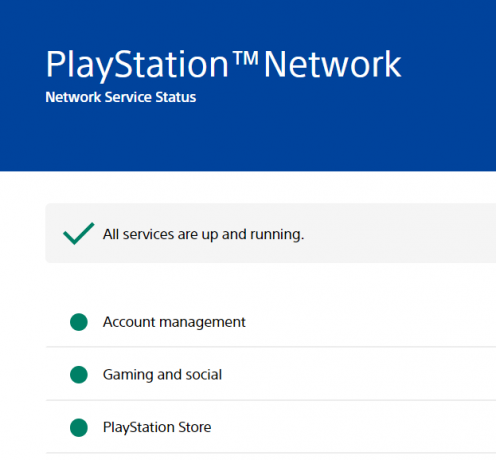
Nii nagu Spotify serveri olek, on ka PSN-il või PlayStation Networkil a Serveri olek jaotis, mis jälgib, kas kõik teenused töötavad korralikult või mitte. Peate kontrollima, kas kõik töötab korralikult või mitte. Kui jah, proovige järgmist meetodit.
Reklaamid
Logi välja ja logi sisse
Pärast mõningast uurimist avastasin, et Spotify konto lahtiühendamine PS5-s ja selle tagasi linkimine on mõnel kui mitte kõigil konsoolidel probleemi lahendanud. Selleks on lihtne viis.
- Minema Seaded teie PS5-s.
- Jätka Kasutajad ja kontod >> Link teiste allikatega.
- Erinevalt teie PS5 Spotify kontost.
- Kuigi see pole vajalik, soovitaksin konsooli üks kord taaskäivitada.
- Linkige oma PS5-s Spotify sama kontoga ja kontrollige, kas see muudab midagi.
- Kui sama konto ei tööta, proovige muutmiseks kasutada erinevaid sisselogimismandaate juhuks, kui probleem on seotud konkreetselt teie kontoga, mitte kogu süsteemiga.
Proovige Spotify Playbacki teistes seadmetes
Eeldades, et kasutate Spotifyt ka oma telefonis (või võite selle meetodi huvides seda kasutama hakata), saate siin lahendada ajutise probleemi, mis põhjustab Spotify rakenduse mittetöötamise.
- Esiteks veenduge, et teie Spotify konto oleks PS5-ga ühendatud.
- Kasutage sama kontot oma nutitelefonis Spotifys.
- Valige suvaline muusikapala ja klõpsake oma telefonis PS5 kaudu esitamist.
- Kontrollige, kas muusika esitatakse PS5 konsoolist normaalselt või mitte.
Kui see meetod ei tööta, lahendab järgmine meetod tõenäoliselt suure hulga kasutajaid, kes seisavad silmitsi PS5 Spotify krahhi või mittetöötamise probleemiga.
Desinstallige ja installige rakendus uuesti
Paljude poolt soovitatud, võib aidata Spotify rakenduse desinstallimine ja uuesti installimine. Kõik, mida peate esmalt desinstallima, oodake mõni sekund ja installige see uuesti. Siin on, kuidas seda tehakse.
- Esiteks ühendage oma Spotify konto lahti PlayStationi rakendus ja Spotify Web.
- Järgmisena PS5-l desinstallida a Spotify rakendus H kauduome Ekraan >> Spotify >> Valikud >> Kustuta >> OK.
- Soovitaksin PS5 taaskäivitada, kuna see võimaldab kõik muudatused sisse viia.
- Järgmisena, laadige alla Spotify rakendus alates PlayStation Store ja installige see.
- PS5-ga sisselogimiseks saate kasutada sama või teist kontot. Võite isegi Spotifys registreerumiseks kasutada uut kontot.
Valige "Kontode linkimine". - Esitage mis tahes muusikapala, et kontrollida, kas see on probleemi lahendanud või mitte.
Lõpusõnad
Loodetavasti lahendavad need tõrkeotsingu meetodid kindlasti teie konsooli PS5 Spotify krahhi või mittetöötamise probleemi. Andke meile teada, milline meetod teie jaoks töötas ja milline mitte, kuna see aitab teistel paranduse kiiremini lahendada.


![Realme Q kõigi parimate kohandatud ROMide loend [värskendatud]](/f/41c64d93908d5bc8b2a05012b14b0a37.jpg?width=288&height=384)
